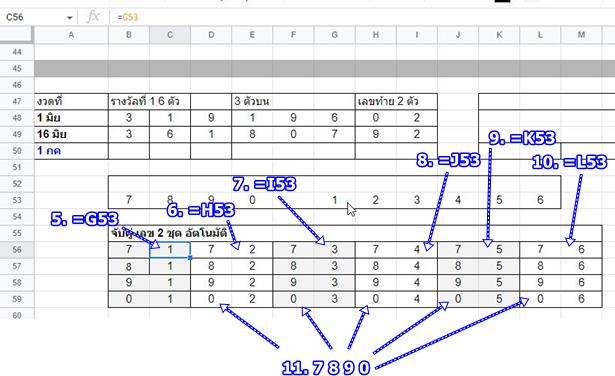การจับคู่เลข 2 ชุด อาจเป็นเรื่องใกล้ตัวสำหรับคนบางกลุ่ม ที่จะต้องมีการจับคู่ตัวเลขอย่างน้อยก็เดือนละ 2 ครั้งหรือทุกวัน สำหรับสาวกสลากกินแบ่งรัฐบาล ซึ่ง Google ชีต จะช่วยลดเวลาในการทำงาน เพราะสามารถจับคู่เลขให้เราได้อัตโนมัติ อาจจะใช้แอปนี้ในมือถือแอนดรอย์ คอมพิวเตอร์ iPhone ก็ตามสะดวก
ฝากช่อง สถิติ แนวทาง คำนวณตัวเลข
ทางเว็บไซต์ ได้จัดทำ ช่องยูทูป แนว เก็บสถิติ การคำนวณ แนวทาง ล็อตเตอรี่ สนใจแวะเข้าไปรับชมได้ครับ
การใช้งานโปรแกรมหรือแอปประเภทสเปรดชีต ไม่ว่าจะเป็น Exdel, Google ชีต หรือ Number ใน iPhone สามารถใช้วิธีการสร้างสูตรคำนวณได้เหมือนกันกับในบทความนี้ ใช้มือถือ หรือ คอมพิวเตอร์ ระบบใด ก็เลือกใช้แอปได้ตามต้องการ
เพื่อให้เป็นภาพที่ชัดเจน ขอยกตัวอย่าง กรณีมีตัวเลข 2 ชุด เช่น
1. ชุดที่ 1 มีเลข 2,3,4,5
2. ชุดที่ 2 มีเลข 6,7,8,9,0,1
3. ต้องการจับคู่ตามนี้เช่น 26, 36, 46, 56 .... โดยเป็นการที่แอปทำการจับคู่ให้อัตโนมัติ เราไม่ต้องทำเอง
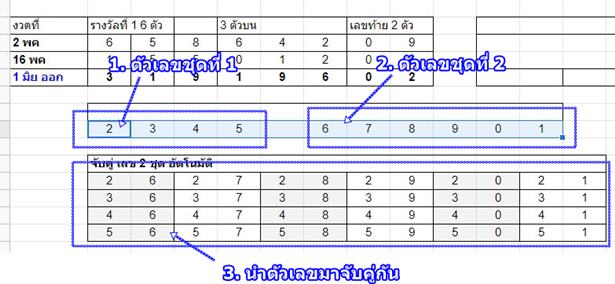
4. ในตัวอย่างนี้จะเป็นการคำนวณหาเลขที่จะซื้อสลากกินแบ่งรัฐบาลในเบื้องต้น ซึ่งเมื่อเปลี่ยนตัวเลขที่ได้ออกรางวัลไปแล้ว เช่น จากเดิมเป็นเลขรางวัลวันที่ 2 พค และ 16 พค
5. เปลี่ยนเลขเป็นรางวัลวันที่ 16 พค และ 1 มิย
6. โปรแกรมจะทำการจับคู่ให้อัตโนมัติ แบบนี้เลย ไม่ต้องไปจับคู่เอง เป็นการหาเลขท้าย 2 ตัวในงวดถัดไป ก็คือ 1 กค เยอะจริงๆ ผู้เขียนคำนวณเล่นๆ เพื่อสร้างภาพมาประกอบบทความเท่านั้น เหอๆๆ (แต่ซื้อจริงนะ 555)

ดาวน์โหลดไฟล์ ชีต ตัวอย่างจริง
การใช้งาน Google ชีต จับคู่ตัวเลขแบบนี้ คนไทยมีโอกาสใช้กันมาก เพราะชอบซื้อสลากกินแบ่งรัฐบาล ดังนั้น ก็ลองนำสูตรนี้ไปใช้ ติดตั้งแอป Google ชีต ในมือถือ แล้วก็ใช้งานได้เลย และเพื่อให้เข้าใจได้ง่ายขึ้น ผู้อ่านสามารถ ดูหรือดาวน์โหลดแบบฝึกหัดตัวอย่างได้จากลิงค์ด้านล่าง แตะเลย
ส่วนวิธีทดลองใช้งานนั้นให้ทำตามนี้
สูตรการคำนวณนี้ ผู้เขียนทำเล่นๆ เป็นตัวอย่างประกอบการเขียนบทความเท่านั้น เพื่อให้เห็นว่า การใช้ Google ชีต จับคู่ตัวเลขอัตโนมัติ จะมีการทำงานอย่างไร
1. งวดที่ได้ออกรางวัลไปแล้ว ป้อนในช่องนี้ เช่น 1 มิย
2. ช่องถัดลงไป เป็นเลขรางวัลงวดถัดมา 16 มิย
3. ช่องสุดท้าย งวดที่จะออก รอผลวันที่ 1 กค ยังมาไม่ถึง
4. เลขที่จับคู่กันต่อไปนี้ เกิดจากสูตรคำนวณหาเลขรางวัลท้าย 2 ตัว พร้อมกับจับคู่เป็นเลข 2 ตัวโดยอัตโนมัติ (สูตรคำนวณนี้ ผู้เขียนทำเล่นๆ เพื่อใช้เป็นภาพประกอบบทความเท่านั้น แต่ซื้อจริง 555)
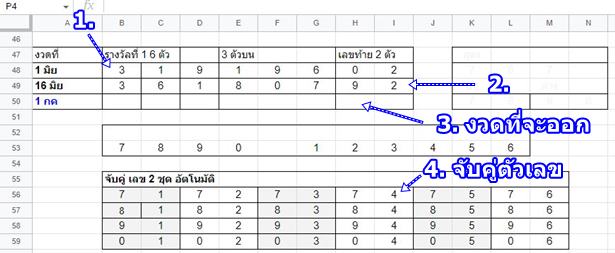
วิธีการจับคู่ตัวเลข
1. เราจะใช้การนำตัวเลขในเซลล์อื่นมาแสดงในเซลล์ที่ต้องการ คลิกที่เซลล์ B56 แล้วพิมพ์ =B53 แล้วกด Enter จากนั้นเลข 7 จะถูกนำมาวางในเซลล์ B56 ซึ่งหากตัวเลขในเซลล์ B53 มีการเปลี่ยนแปลง ตัวเลขในเซลล์ B56 ก็จะเปลี่ยนแปลงตามไปด้วย
2. เซลล์ B57 พิมพ์ = C53 แล้วกด Enter จะเป็นการนำตัวเลข 8 ในเซลล์ดังกล่าวมาวางในเซลล์ B57 เช่นเดียวกันหากมีการเปลี่ยนแปลงตัวเลข ในเซลล์นี้จะเปลี่ยนไปด้วยเช่นกัน
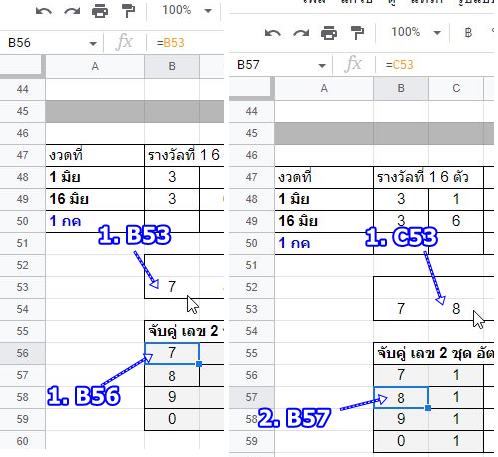
3. คลิกเซลล์ B58 พิมพ์ =D53 กด Enter จะเป็นการนำเลข 9 ในเซลล์ D53 มาแสดงตรงนี้
4. คลิกเซลล์ B59 พิมพ์ =E53 กด Enter จะเป็นการนำเลข 0 ในเซลล์ E53 มาแสดงตรงนี้
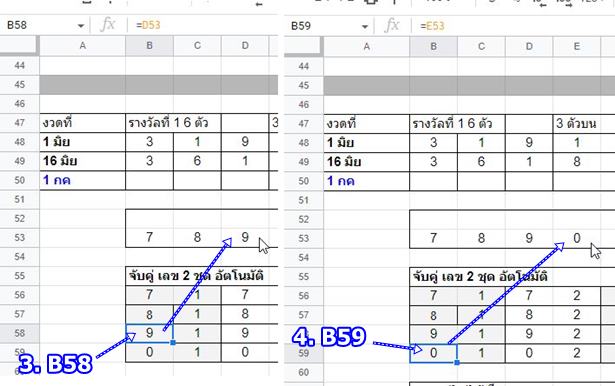
5. เหลือตัวเลขอีกชุดฝั่งทางขวามือ ก็คือ 1 2 3 4 5 6 เริ่มจากนำเลข 1 ไปแสดงในเซลล์ C56 ซึ่งก็จะเป็นการจับคู่กับเลข 7 นั่นเอง ใช้สูตร =G53 กด Enter
6. เซลล์อื่นๆ ที่เหลือ นำเลข 2 มาแสดง ใช้สูตร =H53
7. นำเลข 2 มาแสดง ใช้สูตร =H53
8. นำเลข 3 มาแสดง ใช้สูตร =I53
9. นำเลข 3 มาแสดง ใช้สูตร =J53
10. นำเลข 5 มาแสดง ใช้สูตร =K53
11. นำเลข 6 มาแสดง ใช้สูตร =L53
12. ส่วนเซลล์ที่แสดงเลข 7 8 9 0 ใช้สูตรเดียวกับข้อ 1 - 4 ง่ายๆ แค่นี้ก็จะเป็นการจับคู่ตัวเลข เข้าด้วยกัน เป็น 71 81 91 01 .....